
Daftar Isi:
- Pengarang John Day [email protected].
- Public 2024-01-30 09:54.
- Terakhir diubah 2025-01-23 14:49.

Setelah menguji papan ESP32-CAM di video sebelumnya, dapat dikatakan bahwa kualitas videonya tidak terlalu cemerlang. Ini adalah papan yang ringkas dan sangat hemat biaya yang juga mudah digunakan dan ini membuatnya sempurna untuk pemula. Tetapi jika Anda ingin membangun sistem pengawasan rumah DIY yang sebenarnya maka itu bukan pengaturan terbaik untuk dilakukan.
Menggunakan motionEye OS dengan papan Raspberry Pi adalah hal populer berikutnya. Dalam posting ini, kita belajar cara mengaturnya, membahas fitur dan opsi dan saya juga mengakhiri semuanya dengan memberi Anda pemikiran saya tentang sistem dan mengapa menurut saya itu bukan solusi yang cukup baik.
Video di atas memberi Anda gambaran umum tentang semuanya dan masuk akal untuk menontonnya untuk melihat semua opsi dan fitur yang disediakan oleh motionEye OS.
Langkah 1: Kumpulkan Elektronik

Saya akan menggunakan Raspberry Pi Zero W karena saat ini merupakan varian yang hemat biaya dan ringkas. Anda dapat menggunakan papan Raspberry Pi lain yang mungkin Anda miliki. Saya juga akan menggunakan v2 dari modul kamera resmi. Jika Anda menggunakan Pi Zero W, maka Anda memerlukan kabel adaptor untuk kamera karena konektor pada Pi Zero lebih kecil dibandingkan dengan Raspberry Pis ukuran penuh.
Terlepas dari item yang ditunjukkan pada gambar, Anda akan memerlukan cara untuk mengakses konten kartu microSD. Adaptor kartu microSD atau pembaca kartu USB akan berfungsi dengan baik, tergantung pada sistem Anda. Menghubungkan layar adalah opsional tetapi disarankan untuk melakukan ini saat booting pertama kali.
Langkah 2: Siapkan Sistem Operasi

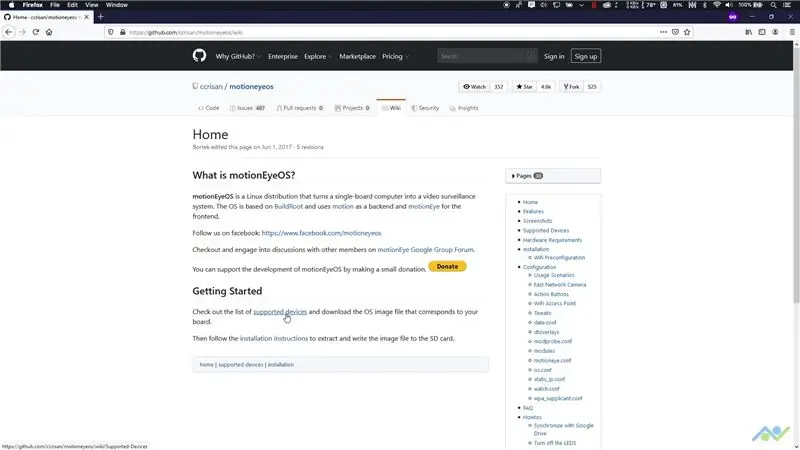
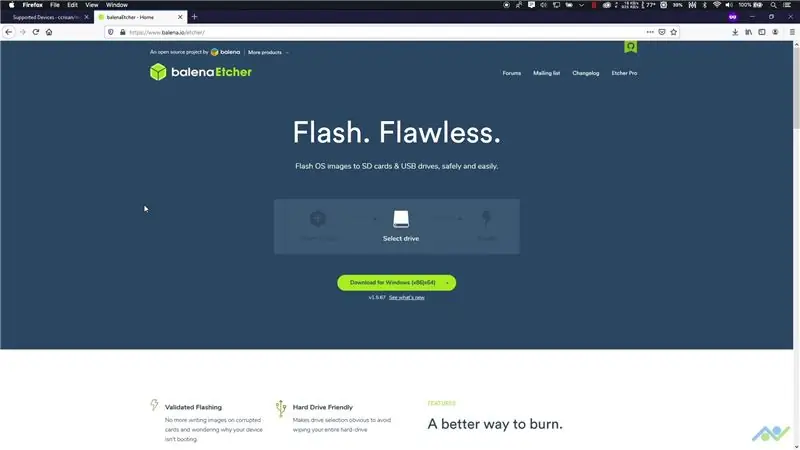
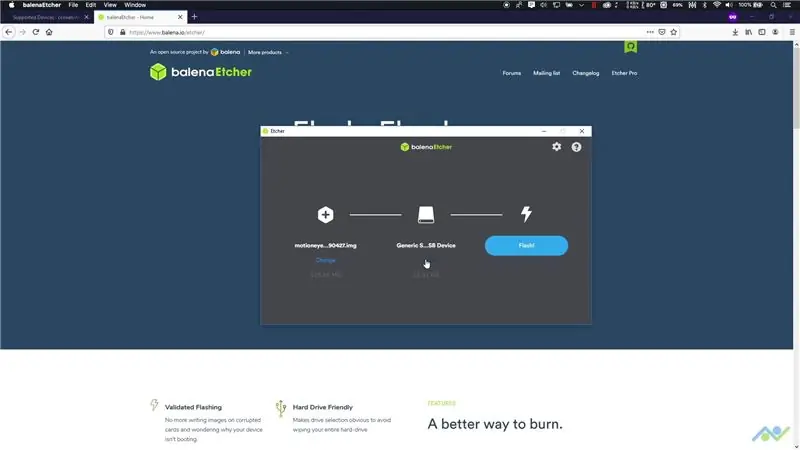
Raspberry Pi membutuhkan sistem operasi agar berfungsi dengan benar, jadi mulailah dengan mengunjungi halaman unduhan perangkat lunak dan dapatkan gambar untuk papan khusus Anda. Unduh etcher, colokkan kartu microSD dan flash gambar ke kartu. Sebelum kita dapat memasukkan kartu microSD ke papan, kita perlu menentukan detail jaringan WiFi karena papan harus terhubung ke jaringan agar berfungsi dengan benar. Anda dapat menggunakan editor teks seperti Notepad++ untuk melakukan ini. Atau, Anda juga dapat mengunduh file template dari tautan di bawah dan memperbaruinya dengan detail jaringan dan kode negara Anda. Setelah selesai, salin file ke kartu microSD dan keluarkan kartu.
MotionEye OS:
Penggores:
Template WPA:
Langkah 3: Hubungkan Kamera & Hidupkan

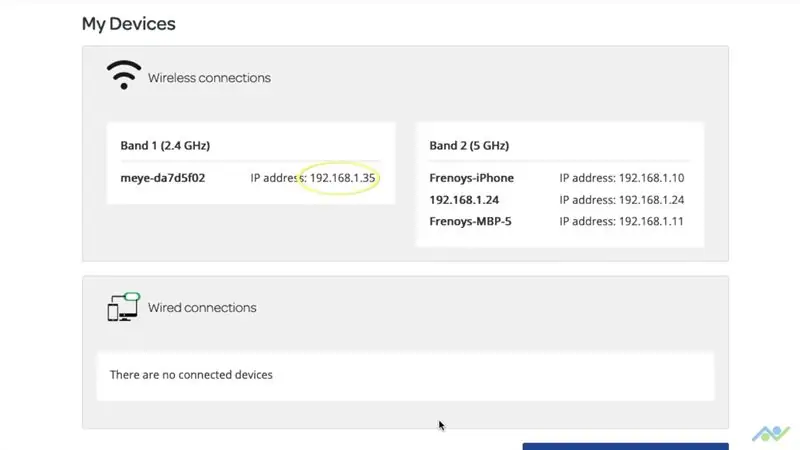
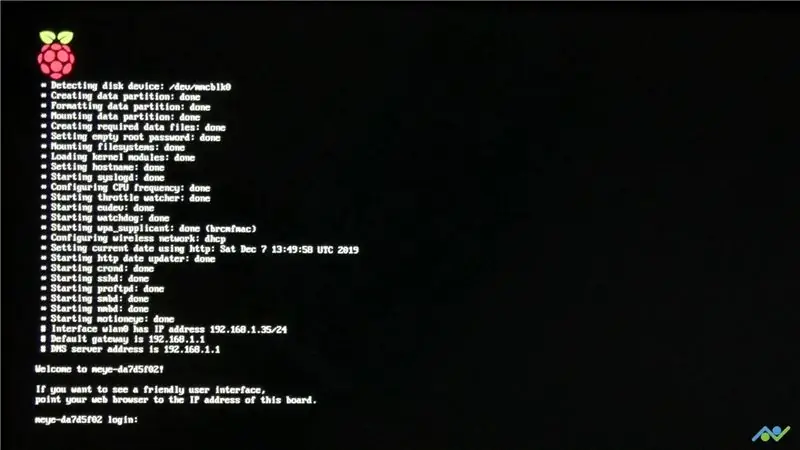
Masukkan kartu microSD ke papan dan hubungkan juga kamera ke papan. Ingatlah bahwa tab konektor rapuh, jadi berhati-hatilah saat menghubungkan kamera. Setelah selesai, hidupkan sistem.
Papan akan memakan waktu sekitar 2-3 menit untuk mengatur semuanya saat pertama kali dinyalakan jadi jangan putuskan daya selama waktu ini atau Anda mungkin harus memulai dari awal dengan mem-flash ulang gambar. Kami membutuhkan alamat IP papan untuk pindah ke langkah berikutnya. Alamat IP akan ditampilkan di layar tetapi jika Anda belum menghubungkan layar, Anda dapat memperolehnya menggunakan salah satu opsi berikut:
Anda dapat masuk ke router Anda dan memeriksa daftar klien
Anda juga dapat menggunakan pemindai IP seperti pemindai IP Angry (https://angryip.org/).
Unduh dan instal pemindai IP. Anda juga perlu menginstal Java dan ada tautan di halaman unduh untuk membantu Anda dalam hal ini. Setelah selesai, buka pemindai IP Angry dan tekan tombol mulai. Berikan waktu untuk memindai jaringan Anda dan jika papan berada di jaringan maka Anda akan dapat mengidentifikasinya dengan nama perangkatnya yang harus dimulai dengan meye-*. Catat alamat IP-nya.
Langkah 4: Mengakses MotionEye OS
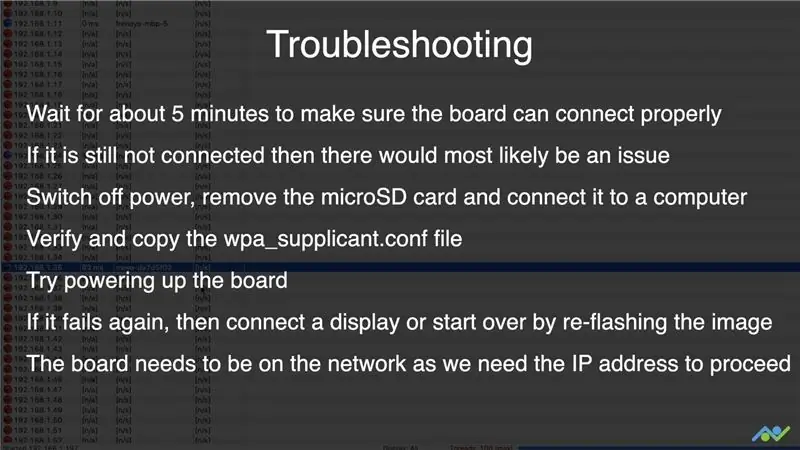
Ketik alamat IP ke browser web untuk mengakses motionEye OS. Silakan tonton video untuk mendapatkan gambaran umum tentang semua fitur dan pengaturan karena tidak masuk akal untuk menggambarkan semuanya melalui teks.
Jika papan tidak muncul di jaringan Anda, maka Anda dapat mengikuti langkah pemecahan masalah yang tercantum pada gambar.
Langkah 5: Putusan & Lanjutkan
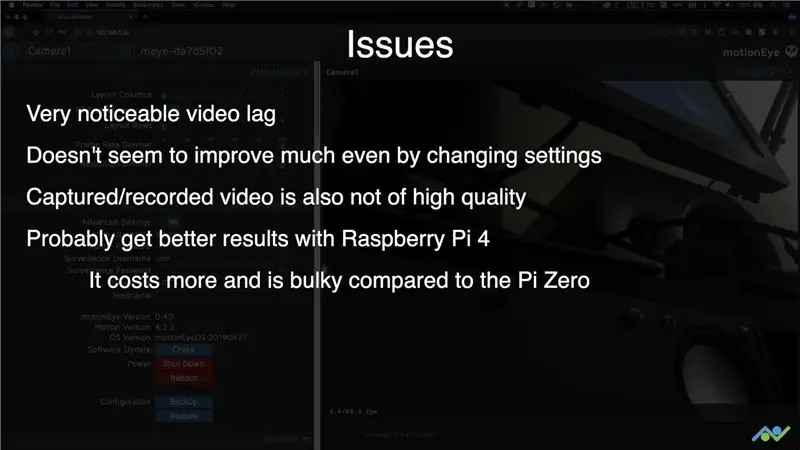

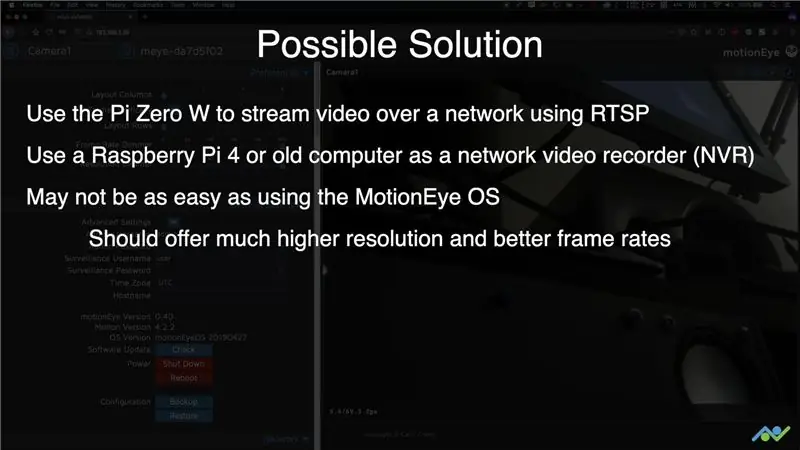
MotionEye OS adalah perangkat lunak yang sangat menarik yang memungkinkan banyak fleksibilitas, tetapi mungkin memerlukan perangkat keras yang jauh lebih kuat agar dapat berjalan sebagaimana mestinya. Saya akan mencoba membangun sistem pengawasan dengan menggunakan beberapa kamera IP berbasis Raspberry Pi Zero yang menyediakan streaming video menggunakan RTSP. Ini akan dikendalikan oleh pusat Raspberry PI Zero atau komputer lama. Karena Pi nol hanya akan melakukan itu, ia harus dapat melakukan streaming pada resolusi dan kecepatan bingkai yang jauh lebih tinggi dibandingkan dengan pengujian hari ini. Pertimbangkan untuk berlangganan untuk mengikuti karena dukungan Anda sangat membantu dalam membuat proyek seperti ini.
YouTube:
Instagram:
Facebook:
Twitter:
Situs web BnBe:
Terima kasih sudah membaca!
Direkomendasikan:
Menyiapkan Raspberry Pi Dengan Azure IoT Hub: 5 Langkah

Menyiapkan Raspberry Pi Dengan Azure IoT Hub: Tujuan dari instruksi ini adalah untuk mendapatkan paparan langsung yang praktis terhadap kemampuan Azure IoT Hub. Artikel ini mencakup mendaftar ke Azure IoT Hub, menyiapkan Raspberry Pi, dan menghubungkan Pi dengan Azure IoT Hub untuk mengirim telemetri.Apa
Menginstal MotionEye pada Linksys WRT3200ACM Dengan OpenWrt: 7 Langkah

Menginstal MotionEye pada Linksys WRT3200ACM Dengan OpenWrt: Membutuhkan sistem kamera keamanan untuk rumah saya, saya mengunjungi antar-web untuk opsi open source. Ini membawa saya ke frontend web Motioneye ke daemon Motion untuk linux. Proyek oleh Calin Crisan (MotionEye) ini adalah apa yang diperintahkan oleh dokter
Menyiapkan Raspberry Pi untuk Server Proxy: 6 Langkah

Menyiapkan Raspberry Pi untuk Server Proxy: Jika Anda ingin Raspberry Pi Anda mengakses internet melalui server proxy, Anda perlu mengonfigurasi Pi Anda untuk menggunakan server sebelum Anda dapat mengakses internet. Ada dua metode di mana Anda dapat mengatur server proxy. Tapi, bagaimanapun di m pertama
Menginstal Raspbian di Raspberry Pi 3 B Tanpa HDMI - Memulai Dengan Raspberry Pi 3B - Menyiapkan Raspberry Pi Anda 3: 6 Langkah

Menginstal Raspbian di Raspberry Pi 3 B Tanpa HDMI | Memulai Dengan Raspberry Pi 3B | Menyiapkan Raspberry Pi Anda 3: Seperti yang Anda ketahui, komputer Raspberry Pi cukup mengagumkan dan Anda bisa mendapatkan seluruh komputer hanya di satu papan kecil. Raspberry Pi 3 Model B memiliki fitur quad-core 64-bit ARM Cortex A53 clock pada 1,2 GHz. Ini menempatkan Pi 3 kira-kira 50
Menyiapkan Raspberry Pi Anda Dengan Raspbian(Jessie) Tanpa Kepala: 3 Langkah

Menyiapkan Raspberry Pi Anda Dengan Raspbian(Jessie) Headless: Pertama-tama kita perlu tahu tentang apa semua ini. Saya tidak akan memberikan pelajaran teori di sini. Sampai sekarang Anda hanya perlu tahu bahwa raspberry pi adalah single papan komputer mini (mini dalam arti lebih kecil dari komputer tradisional) Itu saja. Sederhana
